Thunderbird Mail Kurulumu
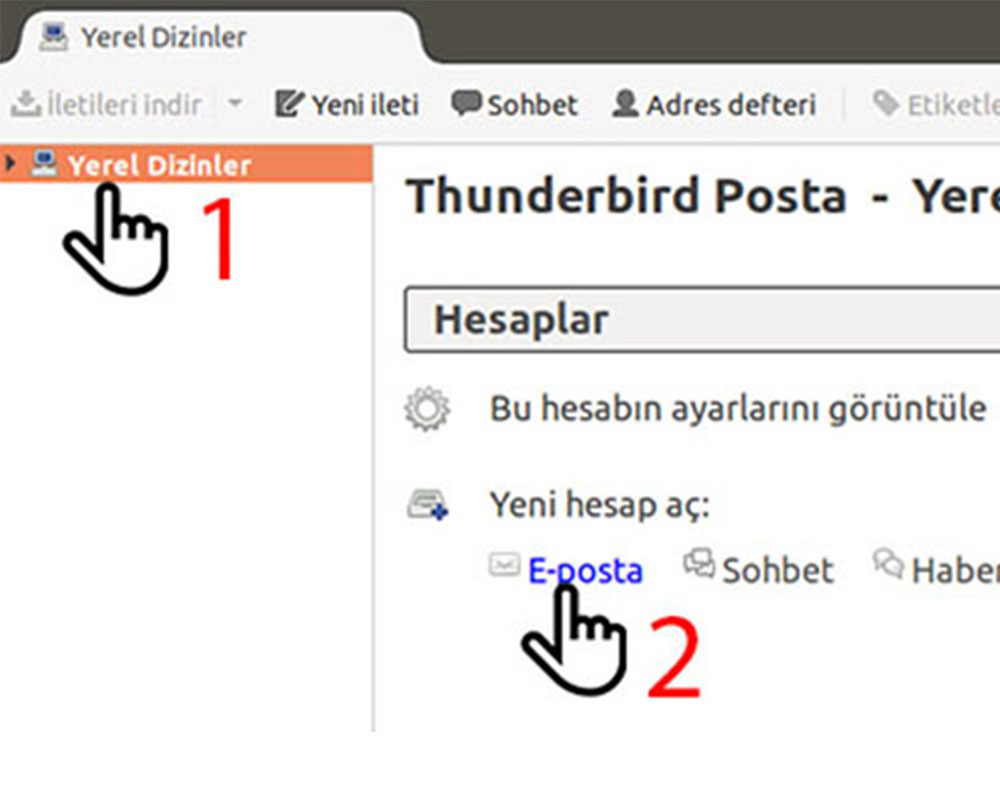
ADIM 1: Sol üst kısımda bulunan Yerel Dizinler menüsüne tıklayın.
ADIM 2: Orta kısımda bulunan Hesaplar / Yeni hesap aç: bölmesindeki E-Posta yazısına tıklayın.
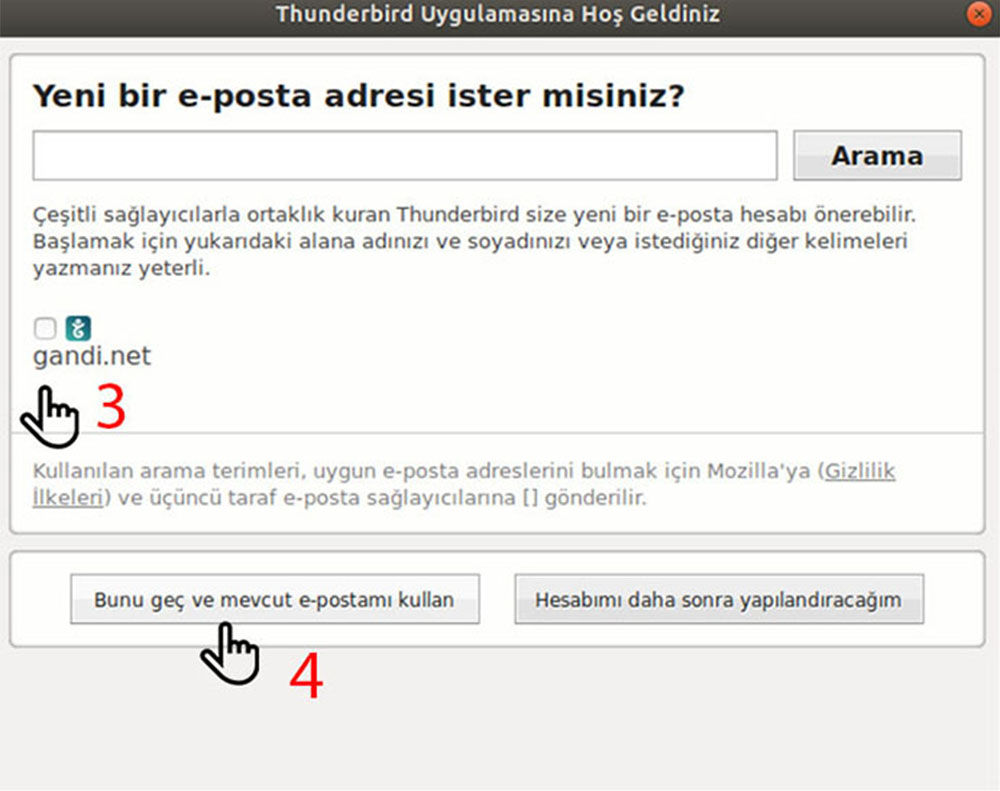
ADIM 3: Karşınıza gelecek ekranda gandi.net yazısının üst tarafındaki kutucuğun işaretli olmaması gerekiyor.
ADIM 4: Ardından Bunu geç ve mevcut e-postamı kullan butonuna tıklayın.
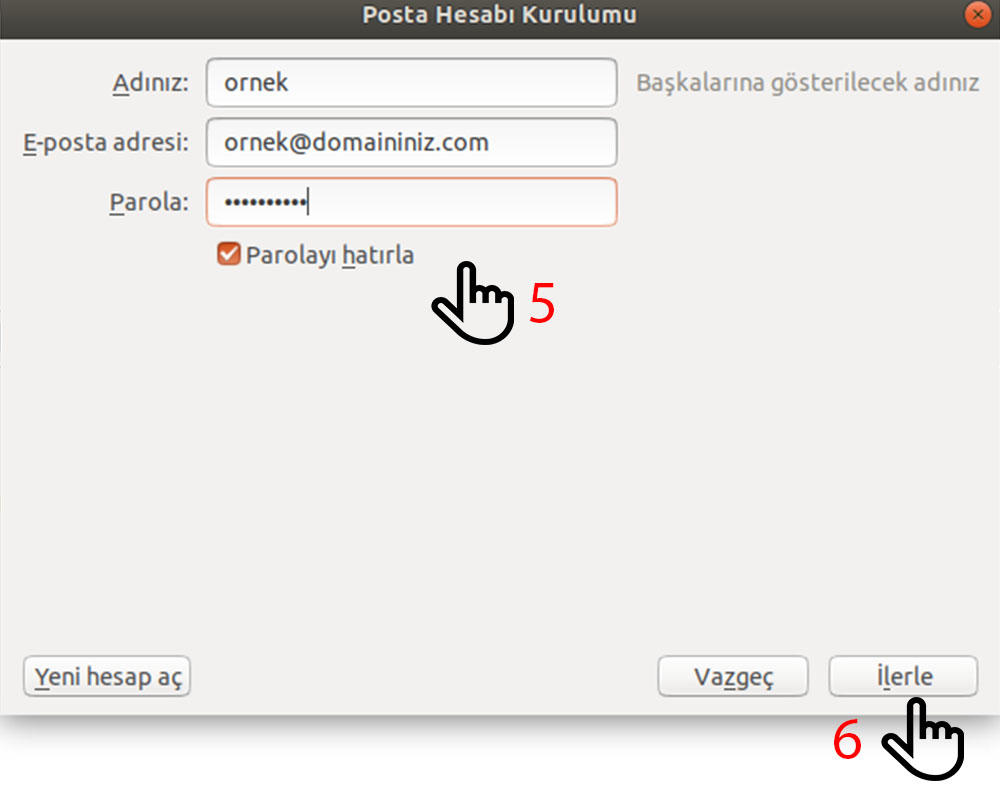
ADIM 5: Adınız , E-posta adresi ve Parola alanlarını doldurun.
ADIM 6: Sağ alt köşede bulunan İlerle butonuna basın.
Bu aşamadan sonra pencerenin alt kısmına mail ayarları bölümü gelecektir.
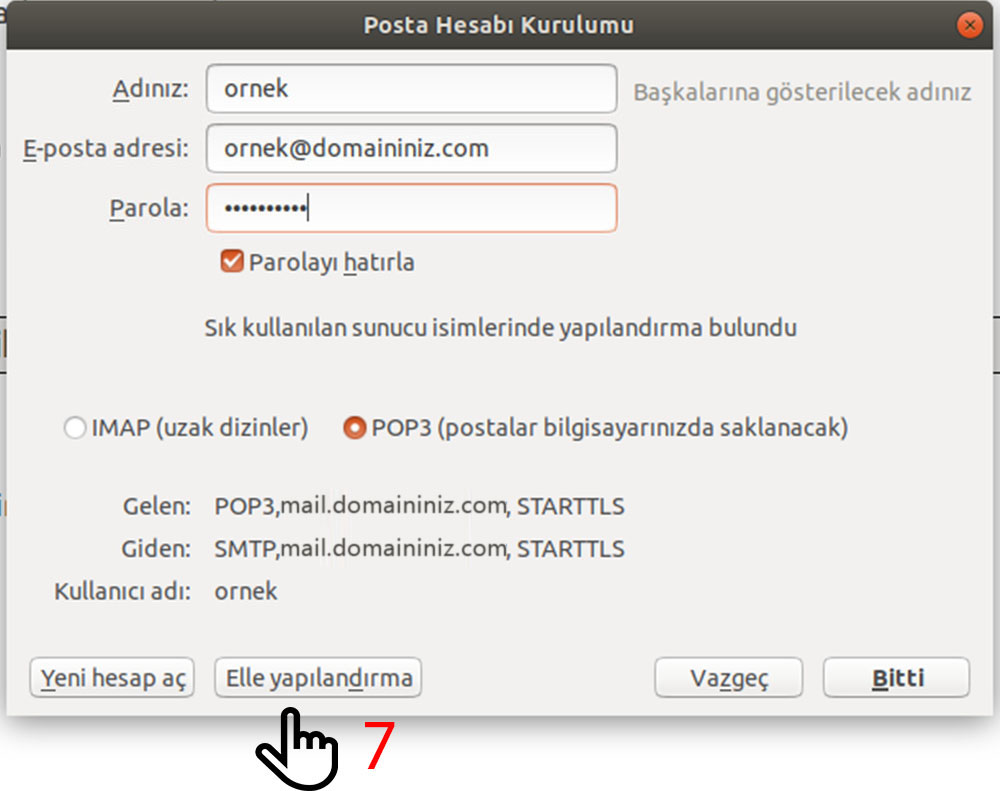
ADIM 7: Altta bulunan Elle yapılandırma butonuna tıklayın.
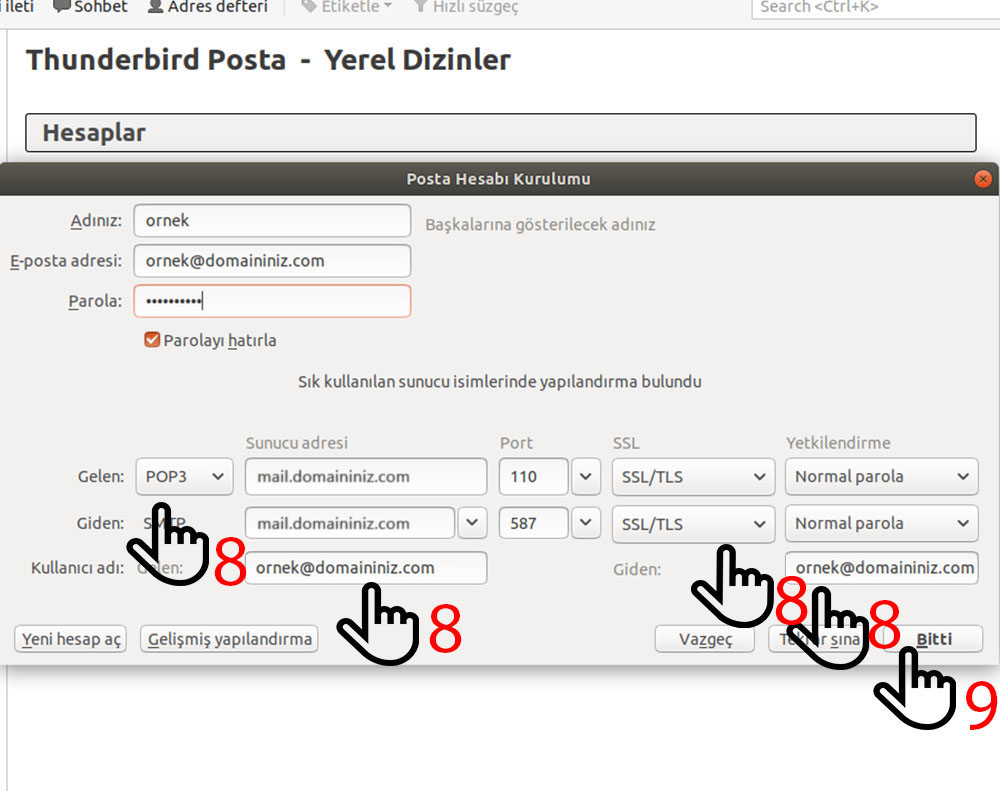
ADIM 8: Sekiz numara ile gösterilen yerleri aynı şekilde ayarlayın.
ADIM 9: Sağ alt köşede Bitti butonuna basın.
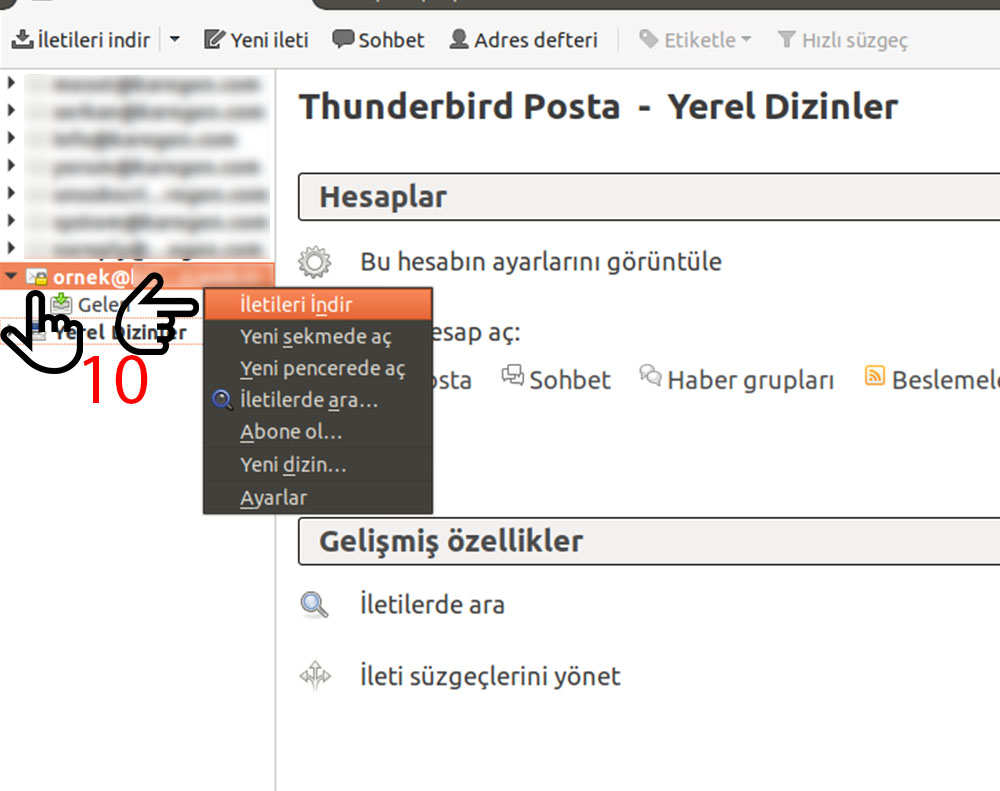
ADIM 10: Sol tarafta kayıtlı maillerinizin listelendiği bölümde yeni eklediğiniz mail adresinize sağ tıklayın ve açılan menüden İletileri indir yazısına tıklayın.
Mail kurulumu başarı ile gerçekleşmiştir.
-
Outlook Gelen ve Giden Sunucuyu Değiştirme
ADIM 1: Outlook programı üzerinde, önce "Dosya" sekmesine, sonra "Hesap Ayarları" bölümüne...
Outlook Html İmzaÖncelikle, HTML editörü kullanarak HTML imza tasarlamanız gerekmektedir. İmza tasarımı...
Webmail KullanımıE-posta servisini kullanabilmeniz için Domain hizmetinize bağlı bir Hosting hizmeti...
POP3 ve IMAP nedir? Aralarındaki Farklar Nelerdir?POP3 ve IMAP, gelen e-postalarınızı bilgisayarınıza ya da diğer cihazlarınıza indirmenizi...
Outlook POP Ayarlarında Maillerin Bir Kopyasını Sunucuda Bırak Seçeneğini İptal EtmekOutlook kullanıcıları aşağıdaki adımları izleyerek POP ayarlarını değiştirebilirler....
